解决win10中bitlocker选项不见的方法
来源:纯净之家
时间:2024-03-18 22:24:30 373浏览 收藏
当您在 Windows 10 系统中找不到 BitLocker 选项时,可以尝试以下步骤:通过运行窗口输入 "services.msc" 命令,打开服务窗口。在服务列表中找到 "BitLocker Drive Encryption Service" 设置项,并右键单击以打开属性窗口。在属性窗口中,单击 "启动" 按钮以启动该服务。待启动过程完成后,BitLocker 选项将恢复可用。
我们在使用win10系统的时候会发现找不到bitlocker选项,那么这要怎么办?用户们可以直接的在运行窗口输入命令services.msc,然后找到BitLocker Drive Encryption Service设置项来进行操作就可以了。下面就让本站来为用户们来仔细的介绍一下win10找不到bitlocker选项问题解析吧。
win10找不到bitlocker选项问题解析
1、右键点击桌面左下角的开始按钮,在弹出的菜单中点击“运行”菜单项。
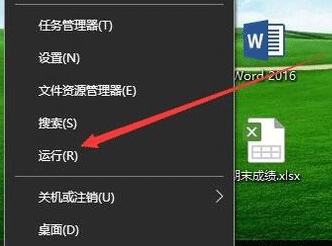
2、在打开的windows10运行窗口中,输入命令services.msc,然后点击确定按钮。
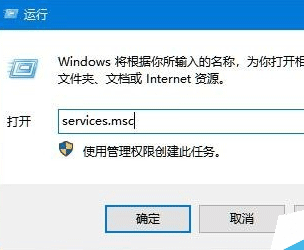
3、在打开的服务窗口中,找到BitLocker Drive Encryption Service设置项,右键点击该设置项,在弹出菜单中选择“属性”菜单项。
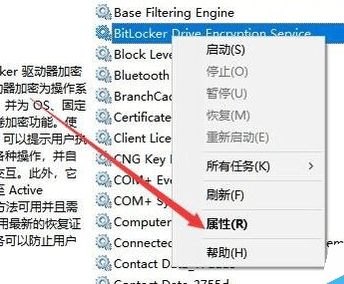
4、在打开的服务属性编辑窗口中,点击“启动”按钮,启动该项服务。
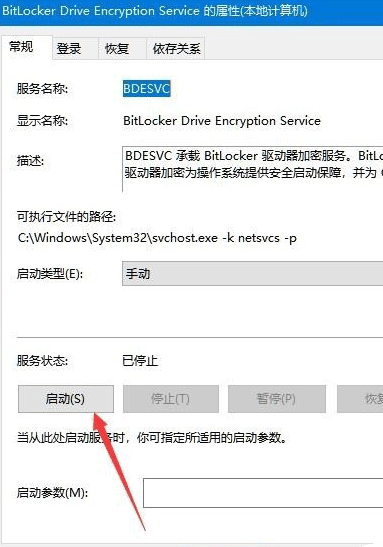
5、这时就会出现服务控制启动的过程,待自动启动完成就可以了。
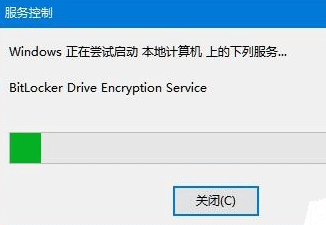
今天关于《解决win10中bitlocker选项不见的方法》的内容就介绍到这里了,是不是学起来一目了然!想要了解更多关于win10的内容请关注golang学习网公众号!
-
501 收藏
-
501 收藏
-
501 收藏
-
501 收藏
-
501 收藏
-
147 收藏
-
222 收藏
-
295 收藏
-
120 收藏
-
361 收藏
-
303 收藏
-
453 收藏
-
378 收藏
-
252 收藏
-
203 收藏
-
355 收藏
-
198 收藏
-

- 前端进阶之JavaScript设计模式
- 设计模式是开发人员在软件开发过程中面临一般问题时的解决方案,代表了最佳的实践。本课程的主打内容包括JS常见设计模式以及具体应用场景,打造一站式知识长龙服务,适合有JS基础的同学学习。
- 立即学习 543次学习
-

- GO语言核心编程课程
- 本课程采用真实案例,全面具体可落地,从理论到实践,一步一步将GO核心编程技术、编程思想、底层实现融会贯通,使学习者贴近时代脉搏,做IT互联网时代的弄潮儿。
- 立即学习 514次学习
-

- 简单聊聊mysql8与网络通信
- 如有问题加微信:Le-studyg;在课程中,我们将首先介绍MySQL8的新特性,包括性能优化、安全增强、新数据类型等,帮助学生快速熟悉MySQL8的最新功能。接着,我们将深入解析MySQL的网络通信机制,包括协议、连接管理、数据传输等,让
- 立即学习 499次学习
-

- JavaScript正则表达式基础与实战
- 在任何一门编程语言中,正则表达式,都是一项重要的知识,它提供了高效的字符串匹配与捕获机制,可以极大的简化程序设计。
- 立即学习 487次学习
-

- 从零制作响应式网站—Grid布局
- 本系列教程将展示从零制作一个假想的网络科技公司官网,分为导航,轮播,关于我们,成功案例,服务流程,团队介绍,数据部分,公司动态,底部信息等内容区块。网站整体采用CSSGrid布局,支持响应式,有流畅过渡和展现动画。
- 立即学习 484次学习
